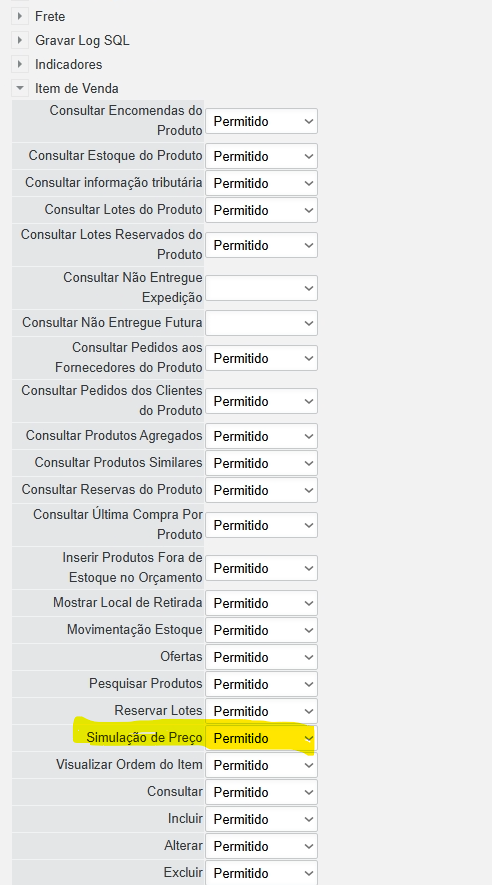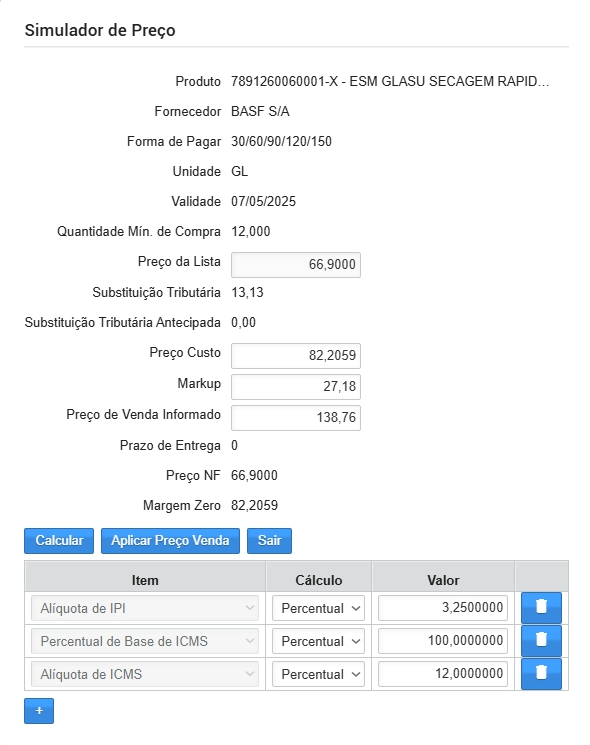Como utilizar a simulação de preços no Vendas: mudanças entre as edições
Sem resumo de edição |
Sem resumo de edição |
||
| Linha 4: | Linha 4: | ||
===<span style="color:#8A8A99"><span style="font-family:poppins,sans-serif">PASSO 1</span></span>=== | ===<span style="color:#8A8A99"><span style="font-family:poppins,sans-serif">PASSO 1</span></span>=== | ||
O primeiro passo para dar a permissão para habilitar a simulação de preços. Essa permissão é por usuário e deve ser feita na página de segurança do Vendas. Após entrar na página de segurança, encontrar o usuário desejado, ir na opção '''Item de Venda''' e encontrar a opção '''Simulação de Preços''' e informar alterar para permitido. Com isso aquele usuário terá acesso a simulação de preços. | O primeiro passo para dar a permissão para habilitar a simulação de preços. Essa permissão é por usuário e deve ser feita na página de segurança do Vendas. Após entrar na página de segurança, encontrar o usuário desejado, ir na opção '''Item de Venda''' e encontrar a opção '''Simulação de Preços''' e informar alterar para permitido. Com isso aquele usuário terá acesso a simulação de preços. | ||
Caso não saiba como acessar a opção de Segurança, verificar o artigo: | |||
[[Permissão de acesso no vendas (módulo segurança)]] | |||
[[Arquivo:Permissão de Simulação.png|centro|commoldura|Permissão para Simulação de Preços]] | [[Arquivo:Permissão de Simulação.png|centro|commoldura|Permissão para Simulação de Preços]] | ||
Edição atual tal como às 09h46min de 20 de junho de 2025
Este artigo contém orientações sobre a habilitar o recurso de simulação de preços no Vendas
Tutorial
PASSO 1
O primeiro passo para dar a permissão para habilitar a simulação de preços. Essa permissão é por usuário e deve ser feita na página de segurança do Vendas. Após entrar na página de segurança, encontrar o usuário desejado, ir na opção Item de Venda e encontrar a opção Simulação de Preços e informar alterar para permitido. Com isso aquele usuário terá acesso a simulação de preços.
Caso não saiba como acessar a opção de Segurança, verificar o artigo:
Permissão de acesso no vendas (módulo segurança)
PASSO 2
Depois de dar a permissão ao usuário, no Grid de Itens do Vendas irá aparecer o ícone de Simulação de Preços em cada produto. Então caso queira fazer uma simulação para aquele produto, só clicar nessa opção:
Observação: Para acessar essa opção será necessário informar uma senha, que é cadastrada dentro do Estoque Fiscal - Arquivos - Senhas de Vendas. Habilitar na senha a opção: Libera simulação de pesquisa de preços no orçamento
PASSO 3
Na tela de simulação de preços é possível alterar o preço de custo do produto, o valor de markup e as composições que incidem no preço de custo para chegar a um preço de venda. É possível fazer a simulação de como ficaria o preço de venda do produto e também aplicar esse preço de venda ao orçamento.